Đăng bởi Admin | 16/5/13 | 0 nhận xét
Trong bài viết trước đây tôi đã giới thiệu sơ qua về hệ màu trong photoshop, tuy nhiên do chỉ giới thiệu khái quát nên một số bạn chưa nắm được vì thế có nhiều bạn hỏi tôi hệ màu là gì, kênh màu là gì và khi mở một file ảnh thì thấy trên phần tiêu đề có nội dung chẳng hạn như DSC_5771.JPG @ 50% (RGB/8) thì ý nghĩa của dòng chữ này là gì? Chúng ta sẽ cùng tìm hiều về các nội dung trên.
Hệ màu là gì?
Photoshop cho phép chúng ta làm việc trên nhiều hệ màu khác nhau và dể dàng chuyển đổi qua lại giữa các hệ màu này trong menu lệnh Image\mode. Có nhiều hệ màu như RGB, CMYK, Lab, Grayscale. Phần lớn khi xử lý ảnh bằng photoshop ta sử dụng hệ RGB và khi cần in ảnh tại các Lab ảnh kỹ thuật số thì cũng dùng hệ RGB nên không cần thiết phải chuyển đổi qua lại giữa các hệ màu đôi khi làm sai lệch màu sắc không mong muốn.
Hệ màu RGB là một tổ hợp của 3 màu cơ bản R (red) G (green) B (blue). Mỗi một màu được gọi là một kênh (channel), ví dụ kênh Red, kênh Green hay kênh Blue. Mỗi một kênh màu sẽ có khả năng thể hiện 256 giá trị từ 0 đến 255. Sự phối hợp 3 kênh này lại với nhau sẽ cho ra khoảng hơn 16 triệu màu, khi cả 3 kênh đều mang cùng một giá trị thì sẽ cho ra một "thang độ xám" nói nôm na là ảnh trắng đen. Để thể hiện màu đen thì cả 3 kênh đều mang giá trị nhỏ nhất (R=0; G=0; B=0), để thể hiện màu trắng thì cả 3 kênh phải mang cùng một giá trị cao nhất (R=255; G=255; B=255). Nếu cả 3 kênh mang cùng một giá trị nằm trong khoảng từ 1 đến 254 thì sẽ cho ra màu xám. Ví dụ R=128; G=128; B=128 thì sẽ cho ra màu xám trung bình, giá trị càng cao thì màu sẽ càng tiến về trắng và giá trị càng nhỏ thì màu càng tiến về đen. Nếu mỗi kênh mang một giá trị nào đó nằm trong khoảng từ 0 đến 255 thì sẽ cho ra một màu bất kỳ.
Khi một bức ảnh màu được chuyển từ hệ GRB sang Grayscale thì các giá trị màu được qui đổi về thành màu xám. Chọn lệnh Image\Mode\Grayscale thì bức ảnh màu sẽ chuyển thành ảnh trắng đen, khi đó các kênh R, G, B đều mang cùng một giá trị từ 0 đến 255.
Làm sao chúng ta biết một đểm nào đó trên file ảnh có màu gì? Photoshop cung cấp cho chúng ta một cung cụ để lấy mẫu màu đó là Eyedropper (I), bấm phím I (chữ i ngắn) xong nhấp chuột vào một điểm nào đó trên file ảnh mà bạn muốn xem mã màu, khi đó trong hộp màu Foreground của thanh công cụ sẽ hiển thị màu tại vị trí bạn nhấp chuột, để xem mã màu là gì thì nhấp đúp chuột vào hộp màu foreground sẽ biết.
Xem hình minh họa trên ta thấy, khi dùng Eyedropper nhấp vào một điểm ở phần bụng cô gái thì hộp màu foreground sẽ hiển thị màu tím, nhấp đúp chuột vào hộp màu foreground này sẽ bật ra cửa sổ color picker, khi đó sẽ thấy màu tại vị trí nhấp chuột mang giá trị R=138; G:55; B:111. Cũng bằng cách xác định màu như trên, đối với ảnh trắng đen (hệ màu Grayscale), bất cứ vị trí nào trên file ảnh thì cả 3 kênh R;G;B đều mang cùng một giá trị nằm trong khoảng 0 đến 255. Xem hình bên dưới
Khi mở một file ảnh bất kỳ, các thông tin trên thanh tiêu đề (xem hình bên dưới) có ý nghĩa sau đây:
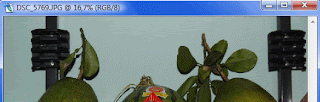
DSC_5769.JPG: là tên file ảnh, cái này chắc ai cũng biết rồi.
17,6 %: là chế độ zoom hiện tại của file ảnh. Nếu bạn phóng to ảnh đến 100% thì con số này sẽ là 100% và cái này chắc các bạn cũng đã biết.
RGB/8: hệ màu của file ảnh hiện tại là RGB và có 8 bit màu trên 1 kênh (8 bits/ channel).
Ở đây các bạn thấy có thông số 8 bit/channel, vậy nó là gì? Trước tiên chúng ta tìm hiểu bit màu là gì?
Hệ thống số mà chúng ta sử dụng trong giao tiếp hàng ngày là hệ thập phân. Hệ thập phân bao gồm 10 ký số từ 0 đến 9 và cơ số là 10. Để biểu diễn bất kỳ một con số nào từ hàng chục, hàng trăm, hàng nghìn hay hàng tỉ thì nó cũng chỉ gồm các ký số từ 0 đến 9 mà thôi. Ví dụ 1980; 2011; 104.345.244
Tuy nhiên máy vi tính không hiểu và không thể xử lý trực tiếp trên hệ thống số của chúng ta mà nó có hệ thống số riêng gọi là hệ nhị phân. Hệ nhị phân chỉ có hai ký số 0 và 1 và cơ số 2 (vì thế gọi là hệ nhị phân). Mỗi một giá trị 0 hay 1 gọi là 1 bit đại diện cho một trạng thái có điện hay không có điện, nhiễm từ hay không nhiễm từ ( bit 1 là trạng thái đang có điện và bit 0 là không có điện). Máy tính nhận hệ thập phân của chúng ta xong biên dịch thành hệ nhị phân để xử lý và sau khi xử lý xong thì biên dịch lại thành hệ thập phân, nếu chung ta phải sử dụng "cùng hệ" với máy tính chắc chết mất.
Ví dụ ta có một tổ hợp gồm 3 bit kết hợp lại thì sẽ có 8 khả năng thể hiện như sau:
1: 000
2: 001
3: 010
4: 011
5: 100
6: 101
7: 110
8: 111
Theo phân tích như trên thì với 3 bit kết hợp lại sẽ cho ra 8 giá trị
Ví dụ 3 bit thì có 23=8 khả năng thể hiện; 4 bit thì có 24=16 khả năng thể hiện. Vậy thì với 8 bit kết hợp lại sẽ cho ra 256 giá trị, nhỏ nhất là 0 và lớn nhất là 255.
Photoshop sử dụng 8 bit/kênh vì thế với 3 kênh R,G,B kết hợp lại thì sẽ cho ra 256x256x256 = 16777216 màu, ta nói ảnh RGB 24 bit màu (tức là 8bit/kênh) có khả năng thể hiện khoảng hơn 16 triệu màu là như thế. Đối với ảnh RGB 8 bit thì không bao giờ tìm thấy kênh Red hay Green hay Blue mang giá trị lớn hơn 255.
Đối với ảnh 16 bit/channel thì khả năng thể hiện màu là rất lớn, nếu thiết bị phần cứng đủ khả năng đáp ứng thì ai2nh ảnh sẽ rất đẹp và trung thực.
Hệ màu là gì?
Photoshop cho phép chúng ta làm việc trên nhiều hệ màu khác nhau và dể dàng chuyển đổi qua lại giữa các hệ màu này trong menu lệnh Image\mode. Có nhiều hệ màu như RGB, CMYK, Lab, Grayscale. Phần lớn khi xử lý ảnh bằng photoshop ta sử dụng hệ RGB và khi cần in ảnh tại các Lab ảnh kỹ thuật số thì cũng dùng hệ RGB nên không cần thiết phải chuyển đổi qua lại giữa các hệ màu đôi khi làm sai lệch màu sắc không mong muốn.
Hệ màu RGB là một tổ hợp của 3 màu cơ bản R (red) G (green) B (blue). Mỗi một màu được gọi là một kênh (channel), ví dụ kênh Red, kênh Green hay kênh Blue. Mỗi một kênh màu sẽ có khả năng thể hiện 256 giá trị từ 0 đến 255. Sự phối hợp 3 kênh này lại với nhau sẽ cho ra khoảng hơn 16 triệu màu, khi cả 3 kênh đều mang cùng một giá trị thì sẽ cho ra một "thang độ xám" nói nôm na là ảnh trắng đen. Để thể hiện màu đen thì cả 3 kênh đều mang giá trị nhỏ nhất (R=0; G=0; B=0), để thể hiện màu trắng thì cả 3 kênh phải mang cùng một giá trị cao nhất (R=255; G=255; B=255). Nếu cả 3 kênh mang cùng một giá trị nằm trong khoảng từ 1 đến 254 thì sẽ cho ra màu xám. Ví dụ R=128; G=128; B=128 thì sẽ cho ra màu xám trung bình, giá trị càng cao thì màu sẽ càng tiến về trắng và giá trị càng nhỏ thì màu càng tiến về đen. Nếu mỗi kênh mang một giá trị nào đó nằm trong khoảng từ 0 đến 255 thì sẽ cho ra một màu bất kỳ.
Khi một bức ảnh màu được chuyển từ hệ GRB sang Grayscale thì các giá trị màu được qui đổi về thành màu xám. Chọn lệnh Image\Mode\Grayscale thì bức ảnh màu sẽ chuyển thành ảnh trắng đen, khi đó các kênh R, G, B đều mang cùng một giá trị từ 0 đến 255.
Làm sao chúng ta biết một đểm nào đó trên file ảnh có màu gì? Photoshop cung cấp cho chúng ta một cung cụ để lấy mẫu màu đó là Eyedropper (I), bấm phím I (chữ i ngắn) xong nhấp chuột vào một điểm nào đó trên file ảnh mà bạn muốn xem mã màu, khi đó trong hộp màu Foreground của thanh công cụ sẽ hiển thị màu tại vị trí bạn nhấp chuột, để xem mã màu là gì thì nhấp đúp chuột vào hộp màu foreground sẽ biết.
Xem hình minh họa trên ta thấy, khi dùng Eyedropper nhấp vào một điểm ở phần bụng cô gái thì hộp màu foreground sẽ hiển thị màu tím, nhấp đúp chuột vào hộp màu foreground này sẽ bật ra cửa sổ color picker, khi đó sẽ thấy màu tại vị trí nhấp chuột mang giá trị R=138; G:55; B:111. Cũng bằng cách xác định màu như trên, đối với ảnh trắng đen (hệ màu Grayscale), bất cứ vị trí nào trên file ảnh thì cả 3 kênh R;G;B đều mang cùng một giá trị nằm trong khoảng 0 đến 255. Xem hình bên dưới
Khi mở một file ảnh bất kỳ, các thông tin trên thanh tiêu đề (xem hình bên dưới) có ý nghĩa sau đây:
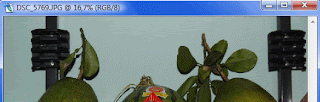
DSC_5769.JPG: là tên file ảnh, cái này chắc ai cũng biết rồi.
17,6 %: là chế độ zoom hiện tại của file ảnh. Nếu bạn phóng to ảnh đến 100% thì con số này sẽ là 100% và cái này chắc các bạn cũng đã biết.
RGB/8: hệ màu của file ảnh hiện tại là RGB và có 8 bit màu trên 1 kênh (8 bits/ channel).
Ở đây các bạn thấy có thông số 8 bit/channel, vậy nó là gì? Trước tiên chúng ta tìm hiểu bit màu là gì?
Hệ thống số mà chúng ta sử dụng trong giao tiếp hàng ngày là hệ thập phân. Hệ thập phân bao gồm 10 ký số từ 0 đến 9 và cơ số là 10. Để biểu diễn bất kỳ một con số nào từ hàng chục, hàng trăm, hàng nghìn hay hàng tỉ thì nó cũng chỉ gồm các ký số từ 0 đến 9 mà thôi. Ví dụ 1980; 2011; 104.345.244
Tuy nhiên máy vi tính không hiểu và không thể xử lý trực tiếp trên hệ thống số của chúng ta mà nó có hệ thống số riêng gọi là hệ nhị phân. Hệ nhị phân chỉ có hai ký số 0 và 1 và cơ số 2 (vì thế gọi là hệ nhị phân). Mỗi một giá trị 0 hay 1 gọi là 1 bit đại diện cho một trạng thái có điện hay không có điện, nhiễm từ hay không nhiễm từ ( bit 1 là trạng thái đang có điện và bit 0 là không có điện). Máy tính nhận hệ thập phân của chúng ta xong biên dịch thành hệ nhị phân để xử lý và sau khi xử lý xong thì biên dịch lại thành hệ thập phân, nếu chung ta phải sử dụng "cùng hệ" với máy tính chắc chết mất.
Ví dụ ta có một tổ hợp gồm 3 bit kết hợp lại thì sẽ có 8 khả năng thể hiện như sau:
1: 000
2: 001
3: 010
4: 011
5: 100
6: 101
7: 110
8: 111
Theo phân tích như trên thì với 3 bit kết hợp lại sẽ cho ra 8 giá trị
nhỏ nhất là 000 tương ứng với số 0 trong hệ thập phânNếu muốn biểu diễn một con số lớn hơn 7 của hệ thập phân thì ta phải cần ít nhất là 4 bit của hệ nhị phân và khi cần biểu diễn số thập phân càng lớn thì phải cần nhiều bit kết hợp lại. Muốn biết bao nhiêu bit có bao nhiêu khả năng thể hiện thì ta lấy 2 luỹ thừa số bit sẽ ra số khả năng thể hiện.
kế đến là 001 tương ứng với số 1 trong hệ thạp phân
---------------------------
lớn nhất là 111 tương ứng với số 7 trong hệ thập phân.
Ví dụ 3 bit thì có 23=8 khả năng thể hiện; 4 bit thì có 24=16 khả năng thể hiện. Vậy thì với 8 bit kết hợp lại sẽ cho ra 256 giá trị, nhỏ nhất là 0 và lớn nhất là 255.
Photoshop sử dụng 8 bit/kênh vì thế với 3 kênh R,G,B kết hợp lại thì sẽ cho ra 256x256x256 = 16777216 màu, ta nói ảnh RGB 24 bit màu (tức là 8bit/kênh) có khả năng thể hiện khoảng hơn 16 triệu màu là như thế. Đối với ảnh RGB 8 bit thì không bao giờ tìm thấy kênh Red hay Green hay Blue mang giá trị lớn hơn 255.
Đối với ảnh 16 bit/channel thì khả năng thể hiện màu là rất lớn, nếu thiết bị phần cứng đủ khả năng đáp ứng thì ai2nh ảnh sẽ rất đẹp và trung thực.







Không có nhận xét nào:
Đăng nhận xét
Cảm ơn bạn đã nhận xét !
Mã hóa Code- Bạn có thể chèn link vào nhận xét bằng thẻ: <a href="Link" rel="nofollow">Tên link</a>
- Tạo <b>Chữ đậm</b> và <i>Chữ ngiêng</i> cho nhận xét
- Hãy Chuyển đổi mã code trước khi chèn vào nhận xét
- Hãy bấm Theo dõi dưới chân trang để nhanh chóng nhận được phản hồi từ Thủ thuật vi tính
- Những nhận xét nào không lành mạnh hoặc chèn link spam sẽ bị xóa khỏi blog.